Nakoniec to netrvalo až tak dlho, ako v niektorých prípadoch v minulosti. Tím vývojárov projektu Linux Mint oznámil túto výbornú správu. Dnes bola zverejnená verzia Linux Mint 21 „Vanessa“ pre všeobecné použitie. Ako býva zvykom, všetky podporované verzie s pracovnými prostrediami Cinnamon, Mate a Xfce boli poskytnuté naraz v jeden deň.
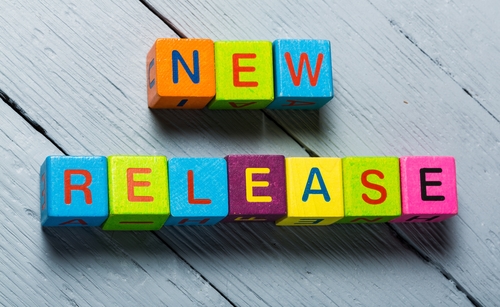
Od vydania BETA verzií bolo oznámených 152 hlásení, čo okrem iného umožnilo vývojárom opraviť mnoho bugov a dostať vydanie tohto operačného systému na stabilnú úroveň. Ak už používate BETA verziu, tak nemusíte robiť nič špeciálne. Nainštalovaním dostupných aktualizácií sa z tejto BETA verzie stane stabilná verzia Linux Mint 21.
Inštalácia
Sťahovať inštalačné obrazy diskov možno napríklad z oficiálnej stránky projektu Linux Mint https://linuxmint.com/download_all.php. Tam podľa zvolenej verzie stačí kliknúť na odkaz pre začatie sťahovania inštalačného obrazu, alebo stiahnuť cez torrent. Dobre urobíte, ak dáte prednosť zrkadlu vo vašej krajine alebo blízkej lokácii. Nebudete musieť dlho čakať, ako tomu bolo už v minulosti. Najväčší nápor sa totiž očakáva na hlavných zrkadlách.
Kontrola pravosti a integrity iso
Po stiahnutí a pred inštaláciou sa odporúča overiť integritu a pravosť inštalačného obrazu. Ako na to, môže pomôcť aj tento príspevok v odkaze https://www.linux-mint-czech.cz/2016/08/ako-overit-stiahnuty-obraz-iso-linux-mint/. Alebo v angličtine https://linuxmint-installation-guide.readthedocs.io/en/latest/verify.html. Reťazce aktuálnych kontrolných súčtov iso obrazov sú tu https://ftp.heanet.ie/mirrors/linuxmint.com/stable/21/sha256sum.txt.
Minimálne požiadavky na počítač
Minimálne požiadavky pre inštaláciu (tieto údaje treba brať s rezervou):
- 2GB RAM (aspoň 4GB pre bežné použitie).
- 20GB miesta na disku (100GB pre bežné použitie, ako komu vyhovuje).
- 1024×768 rozlíšenie displeja (tip: na obrazovkách s nízkym rozlíšením, po stlačení klávesy Alt sa dá ťahaním kurzora myšou, touchpadom dosiahnuť časti okna, tak aby boli viditeľné, ak presahujú za okraje)
Môžeme očakávať, že inštrukcie pre povýšenie verzie z Linux Mint 20.3 budú zverejnené na blogu linux mint.
Edit: príspevok doplnený nasledujúcim textom pre inováciu operačného systému
Inovácia alebo ako povýšiť verziu systému
Ak chcete inovovať alebo povýšiť verziu operačného systému z Linux Mint 20.3 na Linux Mint 21, tak môžete postupovať podľa oficiálnych inštrukcií, ktoré boli zverejnené na blogu LM. Tento postup je vhodný pre každého užívateľa, aj keď použitie terminálu môže znamenať istú nekomfortnosť. Hádam, že zadať niekoľko príkazov do terminálu zvládne každý používateľ linuxu.
Prvý krok:
Obnoviť apt cache a nainštalovať nástroj na povýšenie verzie systému. Toto sa dá urobiť napríklad aj cez program Synaptic – správca balíkov. Komu nie je ťažké napísať alebo kopírovať, ten zadá postupne dva príkazy za sebou do terminálu:
apt updateapt install mintupgradeDruhý krok:
Spustiť nástroj mintupgrade s oprávnením administrátora, superužívateľa alebo jednoducho roota. Zadaním príkazu do terminálu:
sudo mintupgradeObjaví sa podobné okno v ktorom môžete pokračovať podľa inštrukcií:
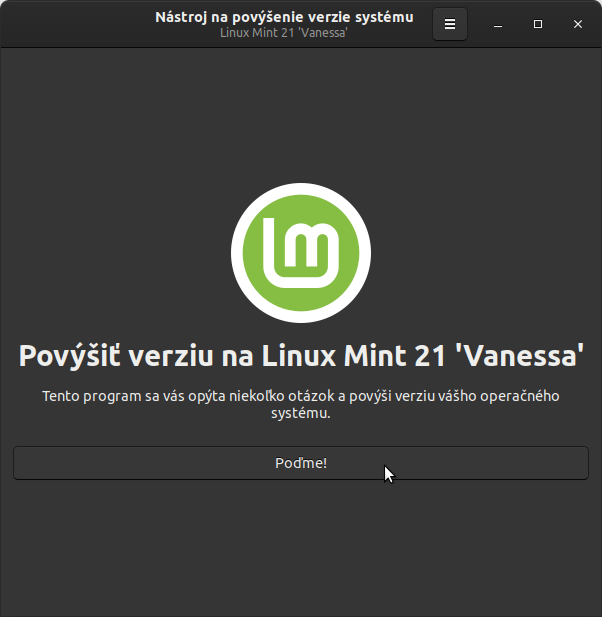
Keď to všetko úspešne prebehne, odinštalujte nástroj mintupgrade pomocou správcu balíkov Synaptic, alebo zadaním príkazu do terminálu:
apt remove mintupgrade
Nakoniec reštartujte váš pc, notebook či laptop. Nástroj mintupgrade môže požadovať, aby ste nainštalovali aktualizácie alebo vytvorili snapshot systému pomocou aplikácie Timeshift. Táto inovácia môže trvať aj niekoľko hodín podľa okolností, rýchlosti internetového pripojenia či výkonnosti hardvéru. Vyhraďte si preto dostatok času, neponáhľajte sa a presne nasledujte inštrukcie.
Poznámka: Počas tejto inovácie sú niektoré konfiguračné súbory v /etc prepísané súbormi z novej distribúcie. Ak nechcete o tieto konfiguračné súbory prísť, tak si ich zálohujte, či už manuálne alebo pomocou aplikácie Timeshift.
Kto nechce celkovo použiť Timeshift, napríklad z dôvodu úspory času, ten môže použiť postup v odkaze, ktorý v komentároch zverejnil a potvrdil Ukomir, za čo mu patrí poďakovanie.
.



Ja si počkám na upgrade. Používam teraz Compiz kompozítor. Hádam s tým nebude problém a nepohorím a efekt Burn bude spoľahlivo pracovať naďalej 🙂
Bude treba vyskúšať. Správca okien v cinnamone Muffin je kompletne nový, postavený na novšom Mutter z Gnome, celá vetva toho forku za posledných 11 rokov bola zahodená, dúfajme k lepšiemu. Témy založené na Metacity sú tiež minulosťou.
Hádam sa už používatelia cinnamonu nebudú mať na čo sťažovať.
Mě štve, že třeba nejde zvolit možnost změny „Ohraničení oken“. Bere si je to z finálního vzhledu, ale je to zase ochuzení o možnost si to udělat dle svého. Viz. „Naše ohraničení „eOS_LM_…“ . Další, když jsem instaloval Betu, blekotala instalace něco o tom, že není disk na GPT, ale nezjistila, že na disku již je Windows 11 a tvrdila, že není nainstalován žádný systém. Ve finále to naštěstí Grub zjistil. Vyzkouším pak, jestli to dělá i finální verze, ale pokud ano, tak to je pěkný průser. Hlavně pro začátečníky s Dualbootem.
Predtým bolo vyčítané, že cinnamon sa vzďaľuje od gnome, aj vývojári priznali, že bolo čoraz ťažšie zapracovať novinky a zmeny z gnome. Zrejme preto sa rozhodli, že bude bližšie ku gnome a nemožnosť robiť spomenuté vlastné úpravy, to je vlastnosť ako v gnome.
.
Další, když jsem instaloval Betu, blekotala instalace něco o tom, že není disk na GPT >>
dobre, že o tom píšeš, to môže nepríjemne prekvapiť …..
Tak už som spravil upgrade. Len som tomu musel trochu pomôcť, keďže mi ho správca aktualizácií stále neponúkal.
Držal som sa tohoto návodu: https://techviewleo.com/upgrade-to-linux-mint-21-from-linux-mint-20/ Ak by niekto chcel.Všetko prebehlo bez problémov. Nezaznamenal som zatial nič výnimočné, alebo nejakú zmenu. Upgrade z LM20.3 Una , prostredie Mate. Pred povýšením som nastavil (pre istotu) správcu na Marco a potom zase speť na Compiz. A nieje problém, nastavenia mi ostali.
U mně upgrade bez problémů až na to, že mi z ničeho nic přestal fungovat Rawtherapee. Jak zkompilovaná dev verze tak i ofiko z repozitářů. Před upgradem šel, teď po spuštění spadne. Hádám souvislost s thumbnailerem…
Mohlo by to suviset, LM 21 ma vlastnu xapp-thumbnailers, co nemusi byt vzajomne kompatibilne …..
Zdroje balíkov:
………./ubuntu nepodporuje jammy
po kliknutí na opraviť stále do koliečka to isté
a je po inštalácii
Najskôr treba nainštalovať dostupné aktualizácie a povýšiť z LM 20, LM 20.1, LM 20.2 na >> LM 20.3.
Po reštarte postup ako je písané hore vyššie alebo druhý spôsob tu v komentári od Ukomir.
Tak na jeden zádrhel som natrafil. Po zapojení sluchátok mi hrali aj reproduktory. Riešením bolo nastavenie „auto-mute“ v alsamixery na „Line out“. Do terminálu zadať „alsamixer“. F6-výber zvukovej karty, vybrať „HDA Intel PCH“. Šípkami(klávesami) sa presunúť na „auto-mute“ a šípkami hore/dolu nastaviť Line out. Zmena by sa mala prejaviť hneď. Pri inej zvukovej karte bude asi postup iný.